NotPetya病毒移除指南
什么是NotPetya 勒索病毒?
被称为 NotPetya 的恶意软件造成全球混乱

在全球阻止了以 Windows 操作的系统后,NotPetya 病毒被认为是新出炉勒索软件的新版本。其中受影响最严重的国家是美国、英国 、西班牙,当然还有乌克兰 。
它的出现导致了航班延误以及加油站无法正常操作。此外,病毒也针对了切尔诺贝利 (Chernobyl)电厂,导致员工必须手动控制辐射水平 。迄今而止,病毒:
- 损坏了 MBR 设置,个别恶意软件示例加密了文件
- 要求了 300 美元赎金
- 利用了 Windows 操作系统的漏洞
- 提供 wowsmith123456@posteo.net 为联系目的
- 伪装成 Petya,但以独立的恶意软件操作
- 针对美国、欧洲,特别是乌克兰
这个威胁介入了引导的设置,防止系统正常启动。在这个阶段,这个威胁似乎没有在文件上添加扩展名字,因为它没有加密任何文件,但事实上却导致了系统无法操作。根据勒索的讯息,这个威胁要求了 $300,并指定必须汇给 wowsmith123456@posteo.net。
幸运的是,信息科技专家 Lawrence Abrams(劳伦斯·艾布拉姆斯)找到了防止恶意软件攻击的解决方案 。不只是全球企业,个人也受到了攻击。如果你是其中一个,请确保你借助反间谍软件工具,比如 FortectIntego 或 Malwarebytes 来移除 NotPetya。 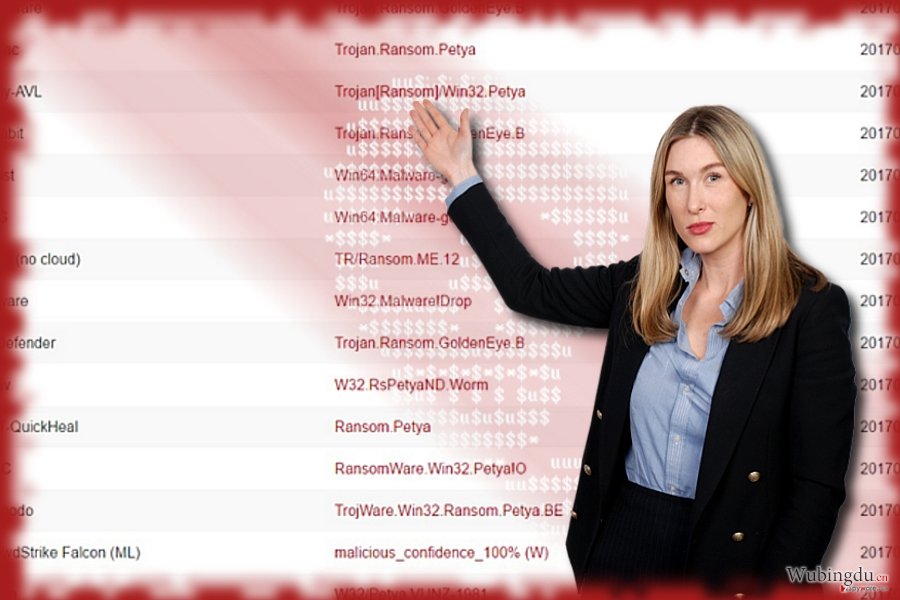
Petya 或 NotPetya?
这个恶意软件与臭名远播的 WannaCry 威胁一样,以同样的备注开始:
Ooops, your important files are encrypted.
If you see this text, then your files are no longer accessible, because they have been encrypted. Perhaps you are busy looking for a way to recover your
files, but don’t waste your time. Nobody can recover your files without our
decryption service.
We guarantee that you can recover all your files safely and easily. All you
need to do is submit the payment and purchase the decryption key.
Please follow the instructions:
1. Send $300 worth of Bitcoin to the following address:
lflz7153HHuxXTuR2R1t78mGSdzafithBUX
2. Send your Bitcoin wallet ID and personal installation key to e-mail
wowsmith123456@posteo.net.
If you already purchased your key, please enter it below.
虽然最初,虚拟社区以为恶意软件是 Petya,因为它也针对了“主要引导记录” (Master Boot Record) 设置,干扰了引导进程。现在,信息科技专家声称这个感染是以之前的标题作为掩饰,其实它是一个不同的恶意软件 。目前,病毒的名字是 NotPetya 病毒。
看起来恶意攻击者已经知道 WannaCry 开发者所犯的错误,NotPetya 恶意软件也利用了 Windows 的漏洞。
网络安全部队已发出警告,但恶意软件还是成功造成混乱。国际设施比如机场无法更新它们的系统,因而导致了严重的后果。
有趣的是,这个威胁的第一个爆发在乌克兰发现,这个国家似乎成了黑客的“实验对象”。之前的病毒,WannaCry 第一次在那儿显示它的力量。在展开攻击后,XData virus 再次袭击了击乌克兰。
NotPetya 从 NSA 攻击工具受惠
网络犯罪份子从之前泄露的 NSA 攻击工具受惠。如果你的操作系统已经过时,NotPetya 劫持很可能会发生。在大多数的情况下,Windows 7 版本已经受到攻击。
幸运的是,一个“解毒剂”已被发现——你必须在 C:Windows 文件夹里创建一个标题为名 perfc 的文本文件 。恶意软件很有可能会使用其他分布方法:垃圾邮件和漏洞工具。现在让我们继续 NotPetya 移除的部分。
永久消除 NotPetya 勒索软件
无论你面对的是哪个类型的勒索软件,将它们消除应该是你的首要任务。因此,请尽快移除NotPetya 病毒。幸运的是,几乎所有的抗毒工具都可以检测到这个恶意软件。
由于病毒损坏了引导进程,你可能无法使用你的网络安全软件。在那种情况下,以下的指示可能可以派上用场。如果你被会加密文件的版本袭击,请使用其他程序来解密数据,直到 NotPetya Decrypter 发行。
手动NotPetya病毒移除指南
使用 Safe Mode with Networking 来移除 NotPetya
你必须进入“安全模式”来摆脱 NotPetya 病毒,它对重要的功能提供了有限的访问权限。同样的,你也可以使用网络安全工具,完成移除 NotPetya 并不需要很长的时间。
-
步骤1: 将你的计算机重新启动至 Safe Mode with Networking
Windows 7 / Vista / XP- 点击 Start → Shutdown → Restart → OK.
- 当你的计算机处在活跃的状态时,开始点击 F8 几次直至你看到 Advanced Boot Options 窗口
-
从列表中选择 Safe Mode with Networking

Windows 10 / Windows 8- 在 Windows 登录窗口点击 Power 按钮。现在点击并按住键盘上的 Shift,然后点击 Restart。.
- 现在选择 Troubleshoot → Advanced options → Startup Settings 然后再点击 ��
-
一旦你的计算机处在活跃的状态,选择 Startup Settings 窗口里的 Enable Safe Mode with Networking

-
步骤2: 移除 NotPetya
请使用你那个已受感染的账户登录并打开网页浏览器。下载 FortectIntego 或其他合法的反间谍软件程序。在运行完整的系统扫描之前请先更新程序,将属于勒索软件的恶意文件移除,并完成整个NotPetya 的移除过程。
如果你的勒索软件正在封锁 Safe Mode with Networking,请试试看其他方法。
使用 System Restore 来移除 NotPetya
-
步骤1: 将你的计算机重新启动至 Safe Mode with Command Prompt
Windows 7 / Vista / XP- 点击 Start → Shutdown → Restart → OK.
- 当你的计算机处在活跃的状态时,开始点击 F8 几次直至你看到 Advanced Boot Options 窗口
-
从列表中选择 Command Prompt

Windows 10 / Windows 8- 在 Windows 登录窗口点击 Power 按钮。现在点击并按住键盘上的 Shift,然后点击 Restart。.
- 现在选择 Troubleshoot → Advanced options → Startup Settings 然后再点击 ��
-
一旦你的计算机处在活跃的状态,选择 Startup Settings 窗口里的 Enable Safe Mode with Command Prompt

-
步骤2: 将你的系统文件和设置还原
-
一旦 Command Prompt 窗口显示时,输入 cd restore 并点击 Enter。

-
现在输入 rstrui.exe 然后再点击 Enter 一次。.

-
当显示新的窗口时,点击 Next 然后选择在 NotPetya 渗入之前的还原点,完成后点击 Next。


-
现在请点击 Yes 以启动系统还原。

-
一旦 Command Prompt 窗口显示时,输入 cd restore 并点击 Enter。
额外指示:恢复你的数据
以上的指南将帮你从你的计算机移除 NotPetya。欲恢复被加密的文件,我们建议使用由 wubingdu.cn 安全专家准备的详细指南。如果你的文件已被 NotPetya 加密,你可以使用几个方法来将它们还原:
Data Recovery Pro 方法
这个软件可能在还原损坏或丢失的文件时可能派上用场。
- 下载 Data Recovery Pro;
- 按照安装 Data Recovery 的步骤并在你的计算机上安装这个程序;
- 将它启动并扫描计算机以找出被 NotPetya 勒索软件加密的文件;
- 还原它们
使用 ShadowExplorer 解密文件
目前,恶意软件没有显示删除卷影副本的功能,因此你有可能可以借助这个工具来还原被侵入的文件。
- 下载 Shadow Explorer (http://shadowexplorer.com/);
- 按照 Shadow Explorer 安装向导然后将这个应用程序安装在你的计算机;
- 启动程序然后移到左上角的下拉菜单并选择被加密数据的硬盘,查看那儿有些什么文件夹;
- 右键点击你想要还原的文件夹然后选择 “Export”,你也可以选择你要将它储存的地方。
最后,你应该考虑采取加密勒索软件的防护措施。欲在你的计算机防止NotPetya 或其他勒索软件的侵入,请使用信誉良好的反间谍软件,比如 FortectIntego、SpyHunter 5Combo Cleaner 或 Malwarebytes
向你推荐
不要让政府监视你
政府在跟踪用户数据和监视公民方面存在许多问题,因此你应该考虑到这一点,并了解有关可疑信息收集实践的更多信息。请在互联网上完全匿名以避免任何不必要的政府跟踪或监视。
你可以选择不同的位置,上网并访问所需的任何资料,而不受到特殊内容的限制。通过使用 Private Internet Access VPN.,你可以轻松享受互联网连接,并且不会遭到黑客入侵。
控制政府或任何其他不需要方可以访问的信息,并且可以在不被监视的情况下在线浏览。即使你并没有参与非法活动,或者你信任你所选择的服务和平台,你也要对自己的安全性保持怀疑,并通过使用 VPN 服务采取预防措施。
备份文件以便在被恶意软件攻击后可以使用
由于网络感染或自己的错误行为,计算机用户可能会遭受各种各样的损失。恶意软件造成的软件问题,或加密导致的直接数据丢失,都可能会导致设备出现问题或永久损坏。如果你拥有适当的最新备份,那你可以在发生此类事件后轻松还原数据,继续工作。
在设备上进行任何更改后,创建新的备份更新非常重要,这样你就可以回到恶意软件更改任何内容或设备问题导致数据或性能损坏时的工作点。请持续这种行为,让文件备份成为你每天或每周的习惯。
当你拥有每个重要文档或项目的先前版本时,你就不会感到沮丧和崩溃,因为当恶意软件突然出现时,它就能派上用场。请使用 Data Recovery Pro 进行系统还原。









